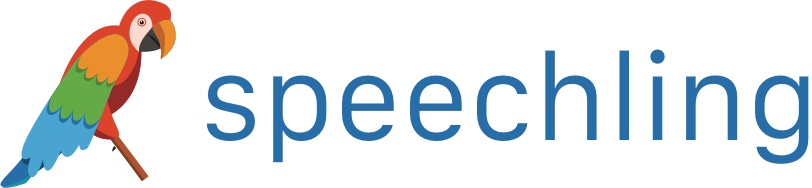Guida vocale - Come studiare
Questa pagina è progettata per aiutarti a utilizzare la pagina principale di Speechling o la pagina Studio.
Per impostazione predefinita, questa pagina ti viene mostrata quando accedi all'app.
Desktop:
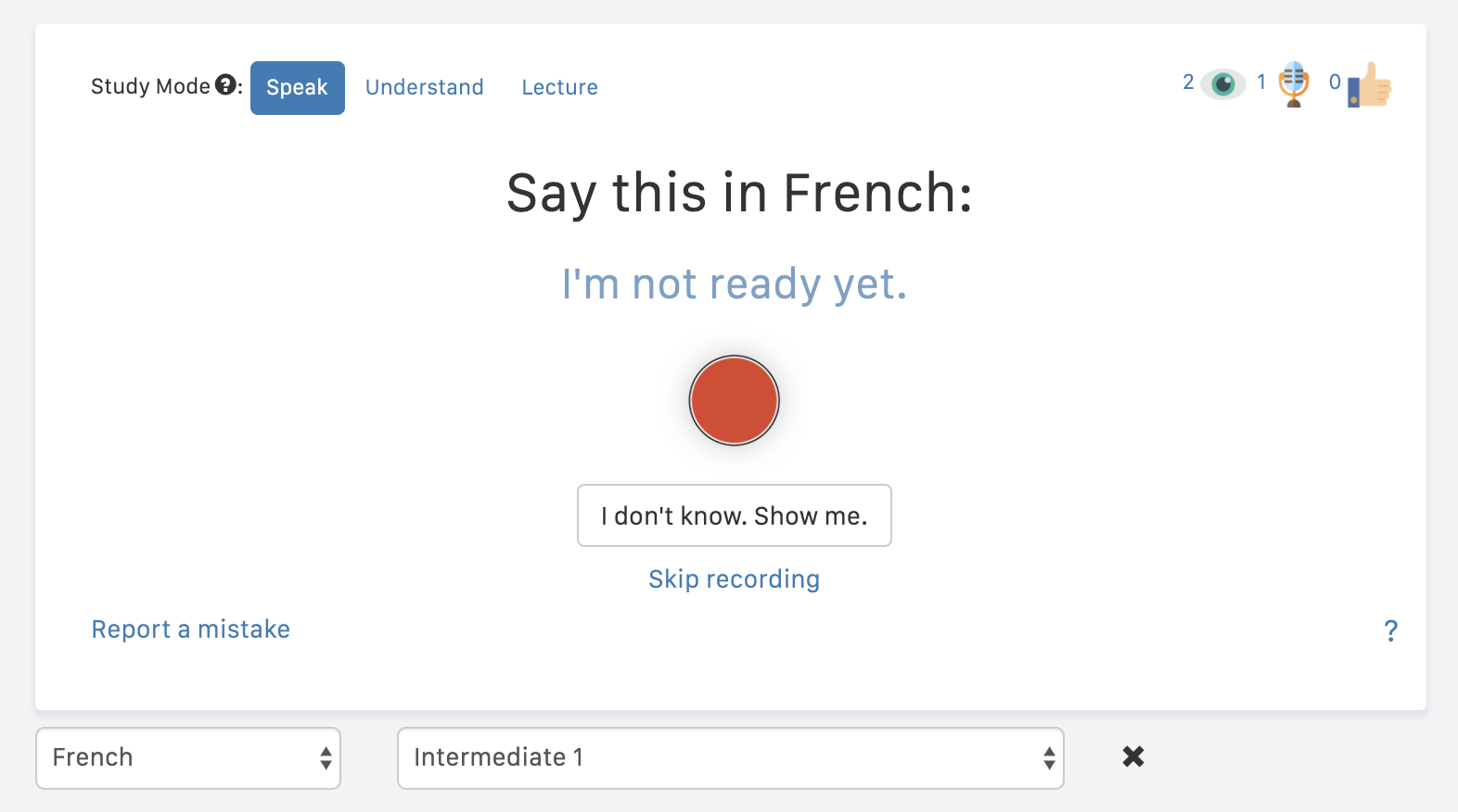
Mobile:
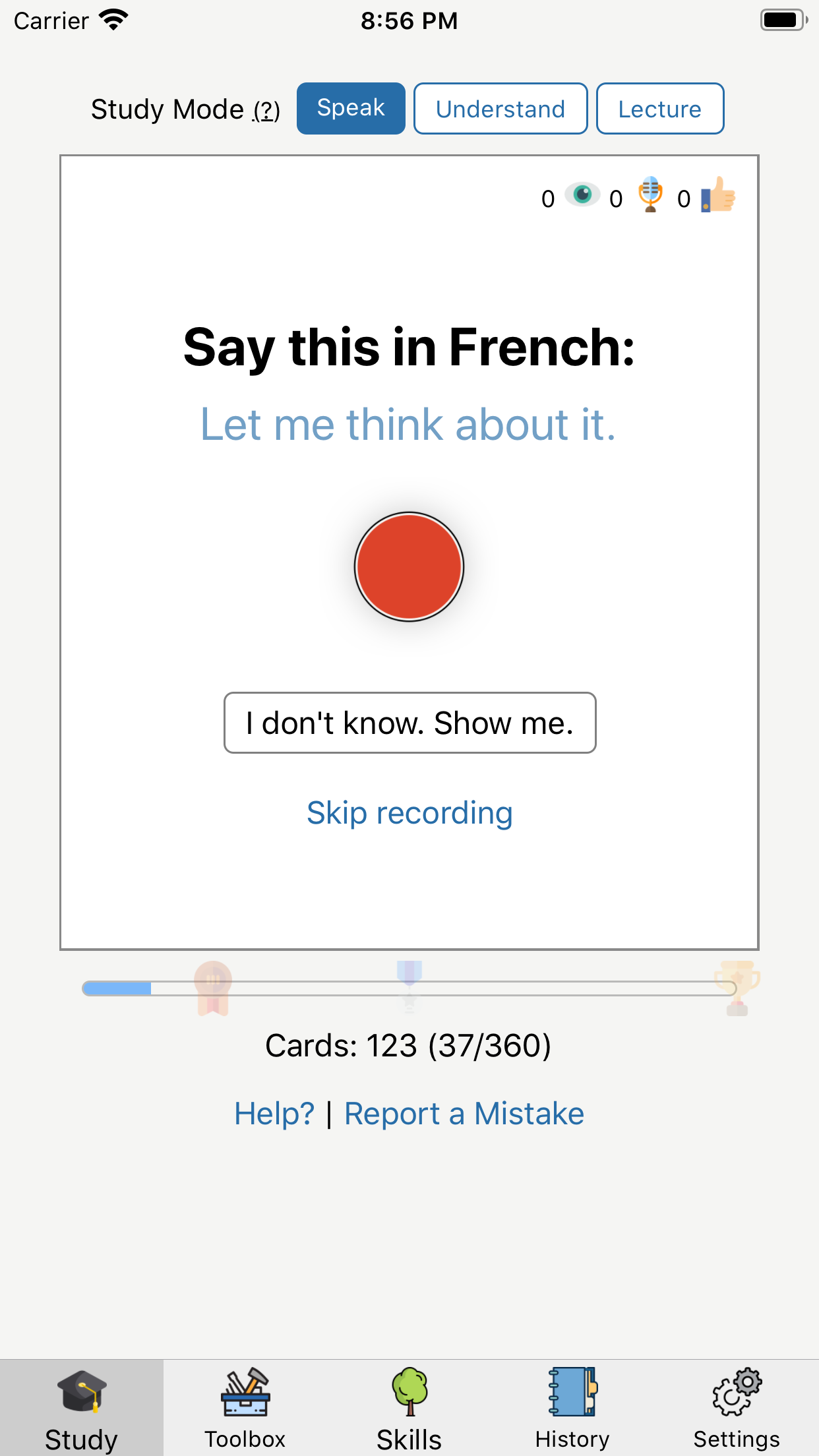
Se si desidera tornare a questa pagina in qualsiasi momento dopo essere usciti, premere il pulsante Studio sulla barra di navigazione. Dovrebbe sempre essere il pulsante più a sinistra.
Desktop:

Mobile:

Riproduci audio madrelingua
Se sei su Rispondi alla domanda, Descrivi l'immagine o in modalità Freestyle, non la vedrai.
Sulla maggior parte delle unità, hai un madrelingua che puoi imitare. Innanzitutto, per ascoltare l'audio del madrelingua, clicca sul pulsante di riproduzione.
Desktop:
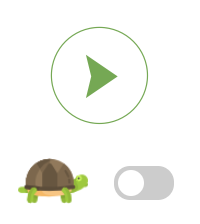
Mobile:
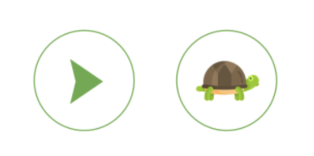
Sul desktop, puoi anche premere la barra spaziatrice.
Rallentare l'audio madrelingua
Per rallentare l'audio madrelingua, premi il pulsante con la tartaruga sulla versione desktop o il pulsante con la tartaruga sull'app mobile.
Mostra e nascondi le trascrizioni
Puoi nascondere le trascrizioni in qualsiasi momento premendo l'icona dell'occhio o la frase stessa. Premendolo di nuovo verrà nuovamente visualizzata la trascrizione.

Vedi Statistiche sulla carta corrente
Sia sulla versione desktop che mobile potrai vedere le statistiche sulla carta attuale in questo modo:
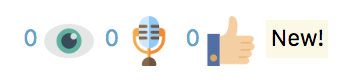
L'icona più a sinistra (occhio) rappresenta quante volte hai visto questa carta in passato.
L'icona centrale (microfono) indica quante volte hai registrato questa scheda.
L'icona a destra (pollice) indica quante volte il tuo coach ti ha messo un pollice su questa carta.
Se la carta è nuova, la vedrai sulla destra.
Puoi scorrere le descrizioni sulla versione desktop o cliccarle sul cellulare.
Vedi contenuto correlato
Su alcune parole e frasi puoi vedere i contenuti correlati. I moduli di Speechling si adattano l'un l'altro per aiutarti a imparare. Potresti vedere qualcosa del genere:
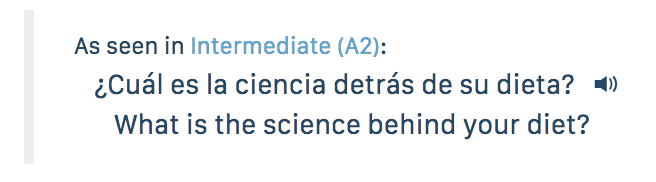
Per riprodurre l'audio, è possibile cliccare sull'icona vivavoce.
Come posso vedere i miei progressi sull'unità?
Nella parte inferiore dello schermo, vedrai una lunga barra che indica il numero di carte presenti nell'unità e i tuoi progressi fatti finora.
Desktop:

Mobile:

Cosa significano i simboli e i numeri?
La barra di avanzamento rappresenta i tuoi progressi attraverso l'unità dalle carte visualizzate. Non tiene in considerazione le tue registrazioni. Puoi anche vedere i progressi necessari per ottenere le medaglie di bronzo, argento e oro che puoi trovare sul tuo albero delle abilità.
Puoi anche vedere quante carte hai fatto, quante carte uniche hai fatto e il totale. Ad esempio, se vedi 100 (30/300), significa che hai visto 100 carte, 30 carte uniche, su 300 carte totali nel modulo.
Comprendere la modalità
Di default, tutte le sessioni iniziano in modalità "Conversazione", dove gli utenti si registrano e ottengono feedback. Questo è di gran lunga il metodo migliore per esercitarti nella conversazione.
Tuttavia, l'ascolto e il vocabolario sono una parte importante della conversazione.
Per mettere in pratica la tua comprensione, clicca sul pulsante "Comprendi" nel menù sopra la carta.

Per tornare alla modalità "Conversazione", basta premere il pulsante "Parla".
Usare la modalità Comprensione
In modalità di comprensione, si ascolta un flusso continuo di frasi e le loro traduzioni. Per ottimizzare l'apprendimento, puoi contrassegnare le carte come "facili" o "difficili" e il sistema regolerà la difficoltà di conseguenza.
Desktop:
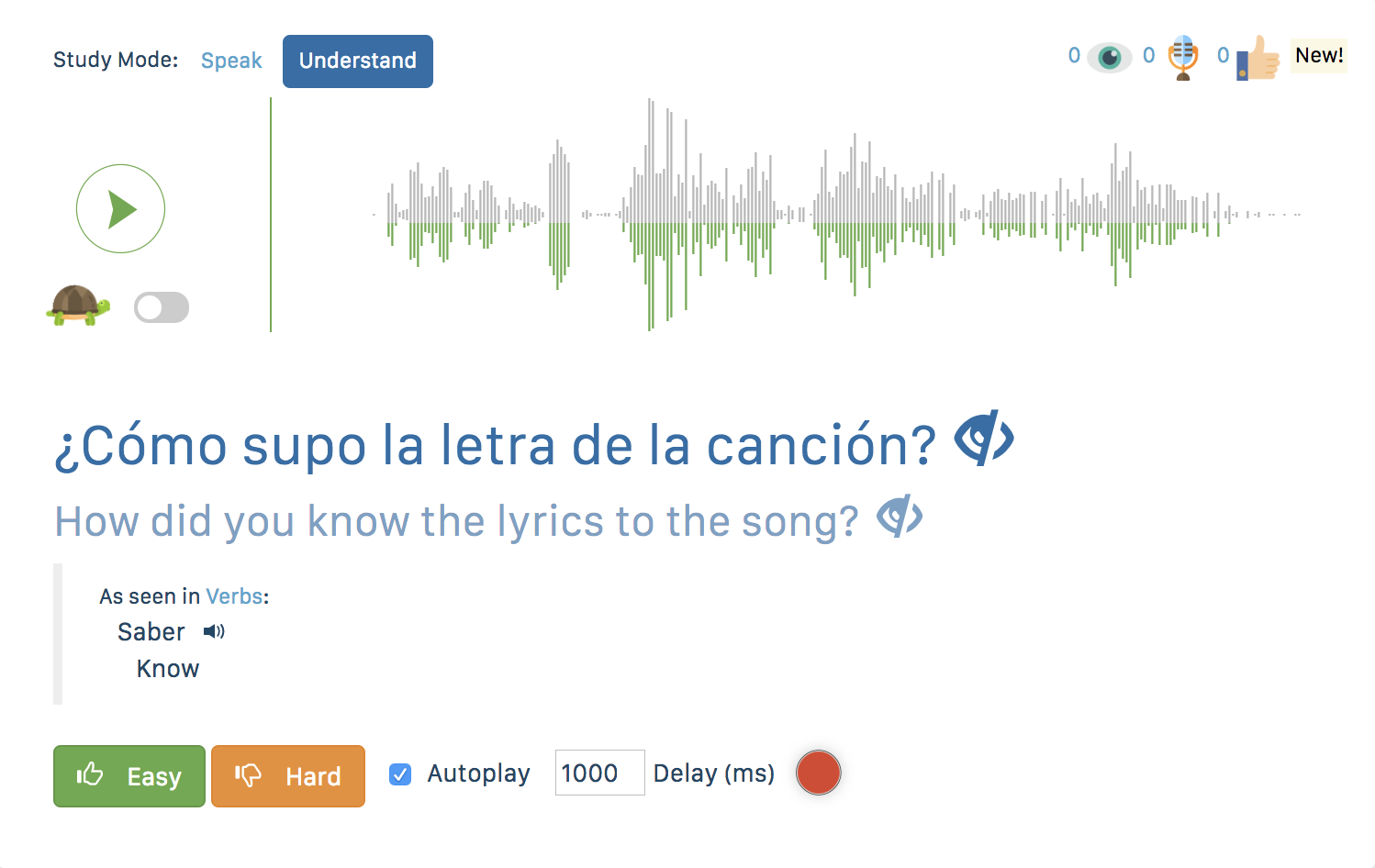
Mobile:
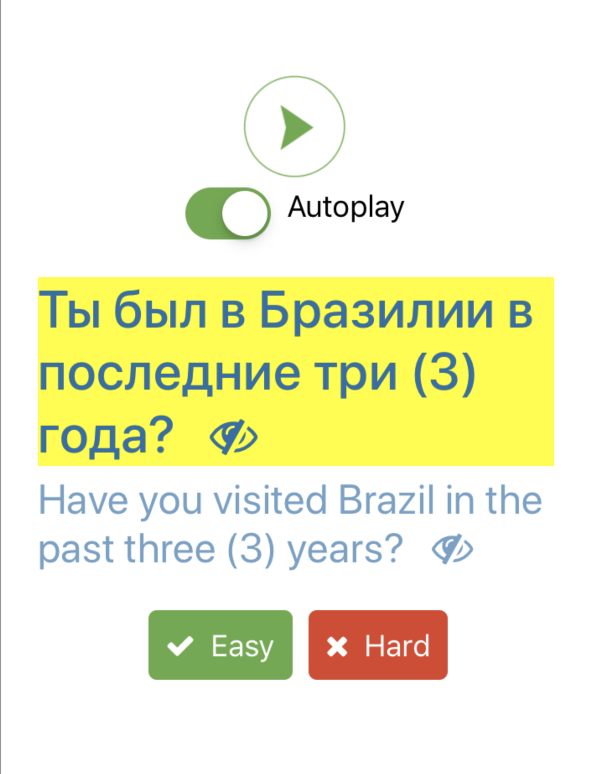
Per iniziare il tuo allenamento, basta premere il 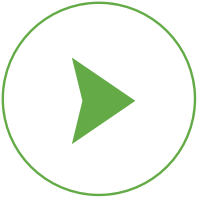 pulsante di riproduzione.
pulsante di riproduzione.
Premi i pulsanti facili e difficili per regolare la difficoltà.
Conversazioni vocali
Ci sono tre unità che non seguono lo schema normale: rispondi alla domanda, descrivi l'immagine e la modalità freestyle.
Questi moduli non hanno badge o la modalità "Comprensione".
Rispondi alla domanda
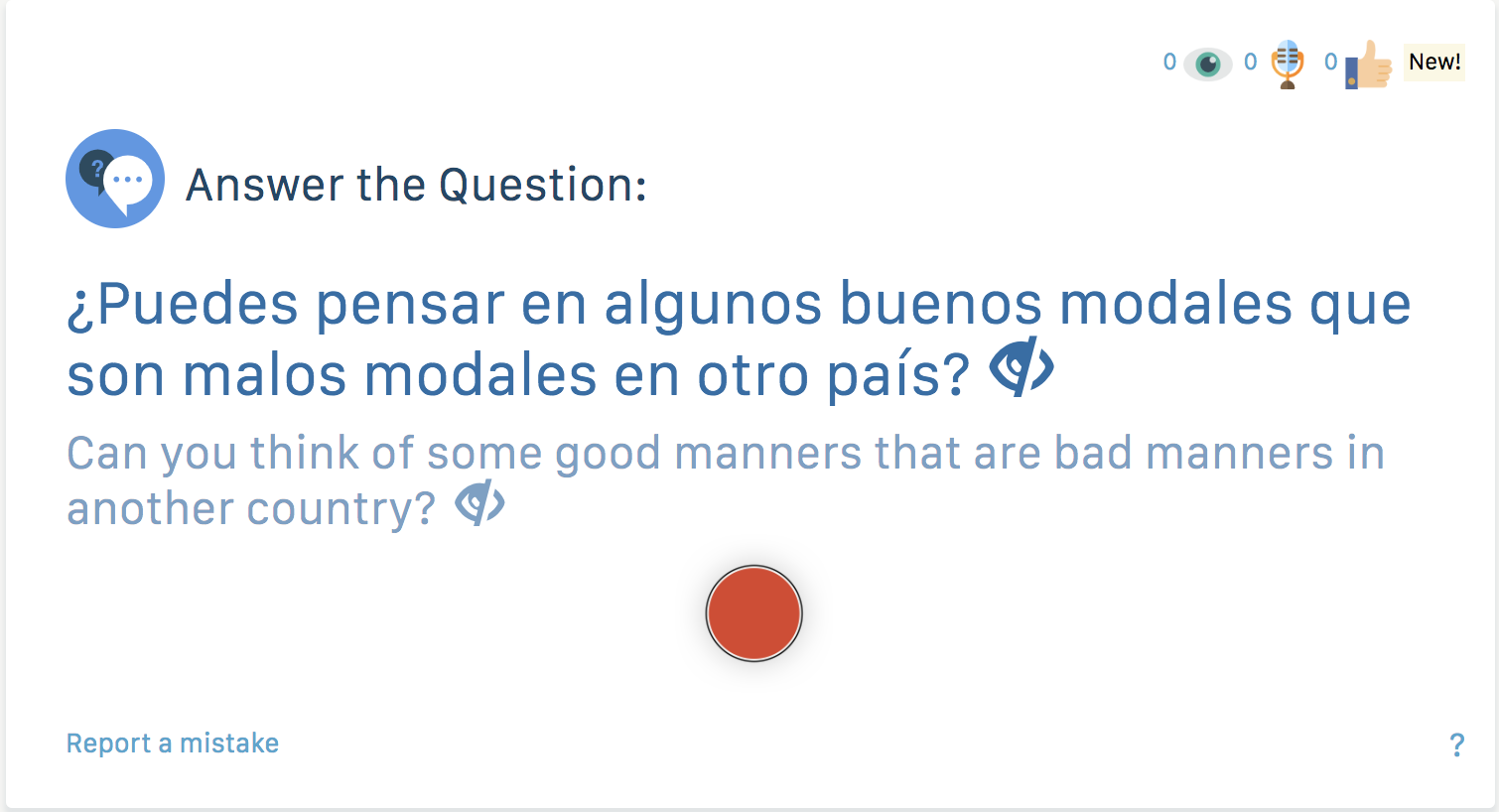
Premi il pulsante di registrazione, quindi rispondi alla domanda. Registra nello stesso modo in cui hai appreso su quickstart. Controlla il tuo feedback nello stesso modo in cui hai appreso nella guida .
Descrivi l'immagine
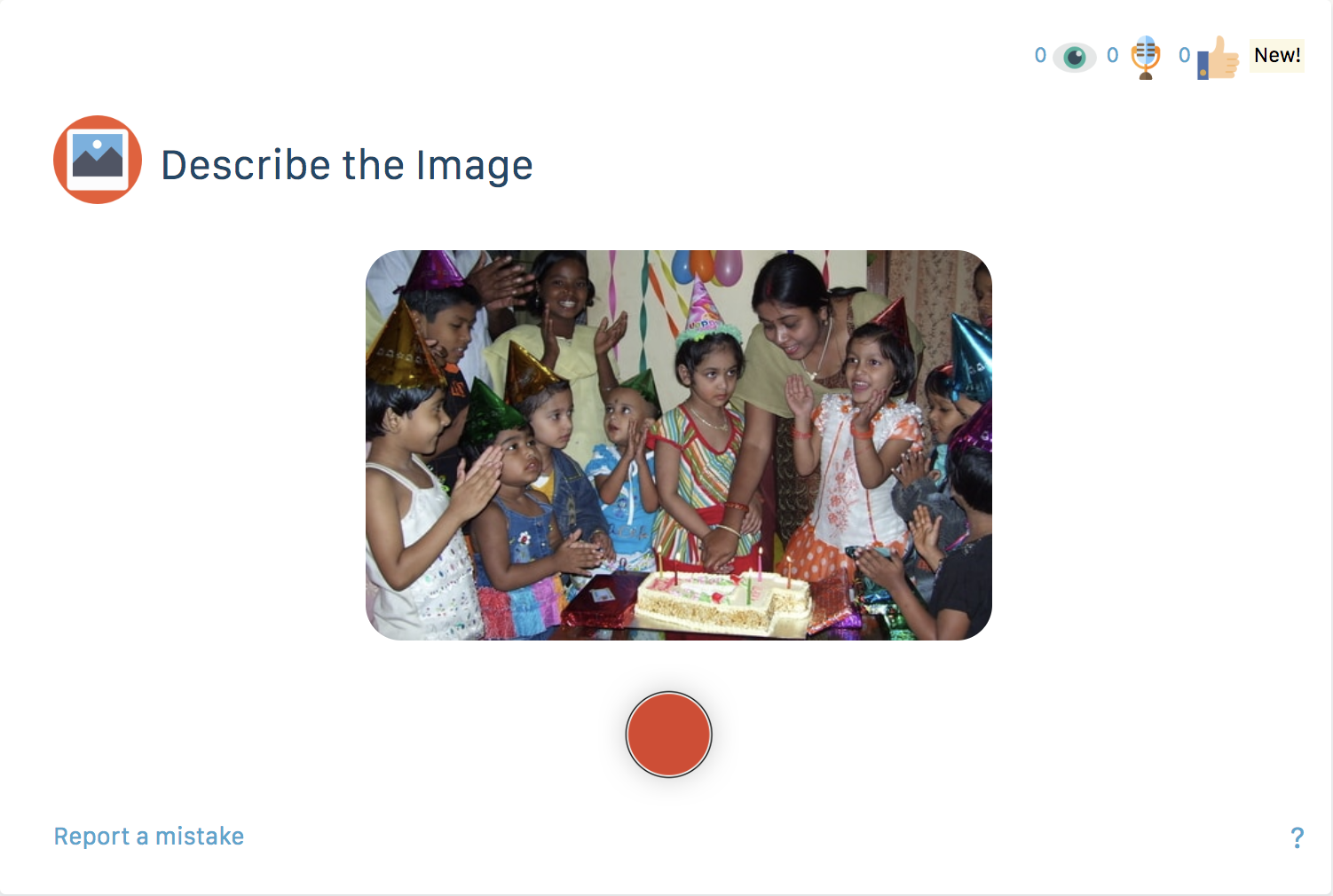
Premere il pulsante di registrazione, quindi descrivi l'immagine.
Modalità Freestyle
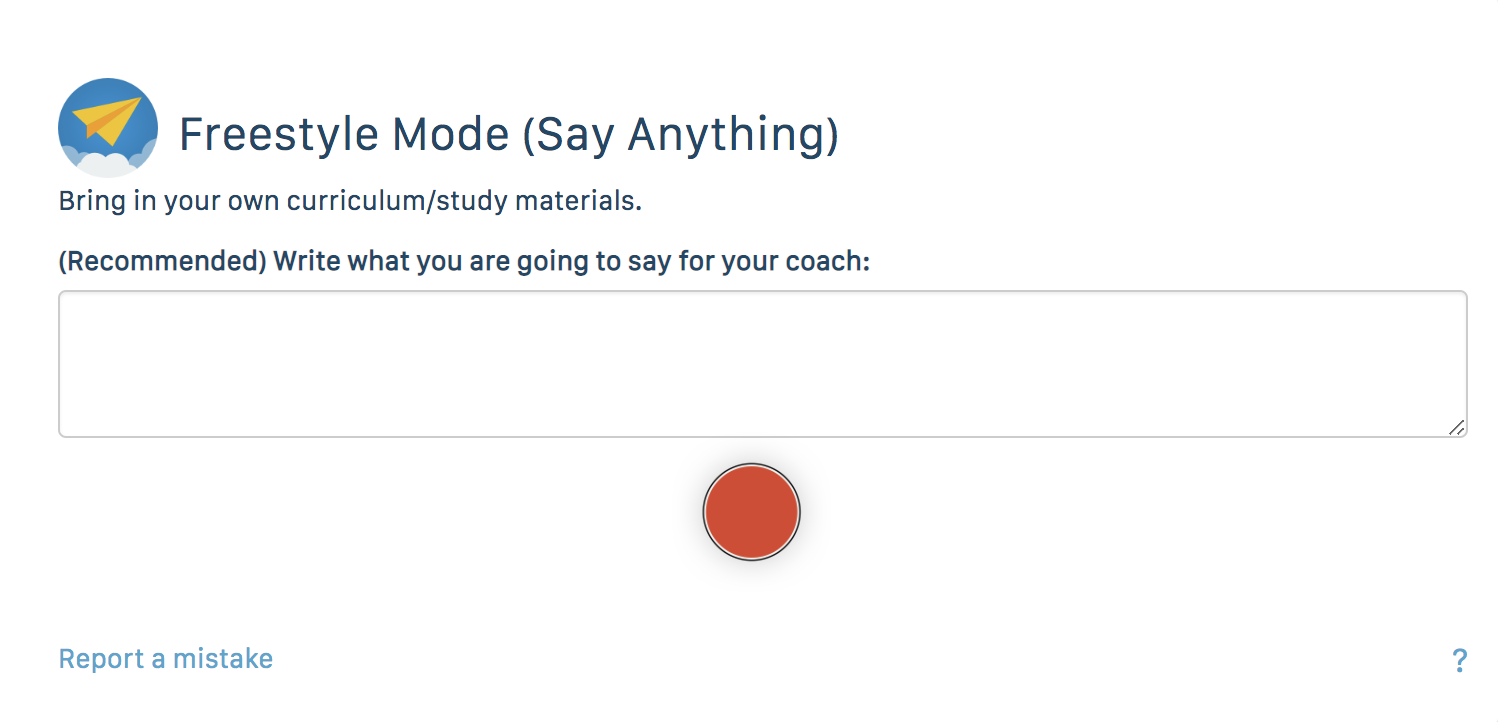
Per prima cosa digita ciò che vuoi dire nella casella di input. Quindi, premi il pulsante di registrazione e parla.
Segnala un errore
Raramente, vedrai un errore in una delle frasi. Per segnalare l'errore, clicca sul pulsante "segnala un errore" nella carta (desktop) o sotto la carta (mobile).
Prossimi passi
Scopri di più sulle altre fantastiche funzioni di Speechling qui sotto.